发布时间:2024-05-28 16: 28: 00
Thinkcell是一款强大的PPT插件,广泛用于商业图表制作。然而,在使用过程中,有时会遇到数据标签设置问题和数据抓取不准确的问题。本文将详细介绍如何将thinkcell的数据标签设置为在图表内部,并探讨解决thinkcell数据抓取不准确的方法,同时分享一些使用Thinkcell的注意事项。
一、thinkcell数据标签怎么设置为在里面
在制作图表时,数据标签的位置非常重要,它能够直接影响图表的清晰度和可读性。以下是如何在thinkcell中将数据标签设置为在图表内部的方法:
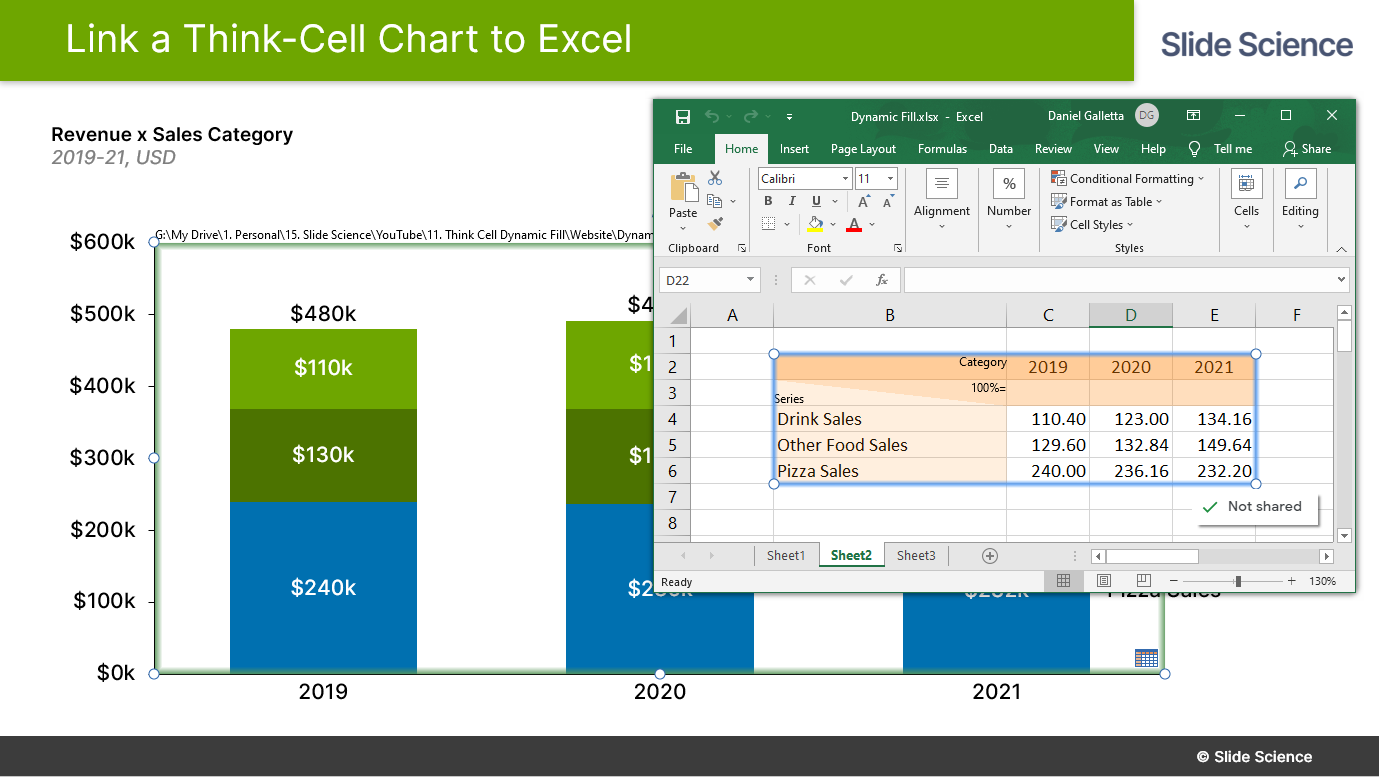
1.选择图表类型:
首先,在PowerPoint中插入一个thinkcell图表。选择合适的图表类型,例如柱状图或折线图,这些图表通常可以清晰地展示数据标签。
2.插入数据标签:
点击图表,选择需要显示数据标签的数据系列。右键点击,选择“添加数据标签”选项。此时,数据标签会默认显示在图表外部。
3.设置数据标签位置:
要将数据标签移动到图表内部,右键点击已添加的数据标签,选择“格式化数据标签”选项。在弹出的对话框中,选择“标签位置”,然后选择“内部”选项。这样,数据标签就会显示在图表内部。
4.调整数据标签样式:
根据需要,可以进一步调整数据标签的字体、颜色和大小,使其更符合整体图表的设计风格。点击“格式化数据标签”对话框中的相应选项,进行自定义设置。
二、thinkcell数据抓取不准确
在使用thinkcell时,有时会遇到数据抓取不准确的问题,这可能会影响图表的准确性和展示效果。以下是解决数据抓取不准确问题的方法:
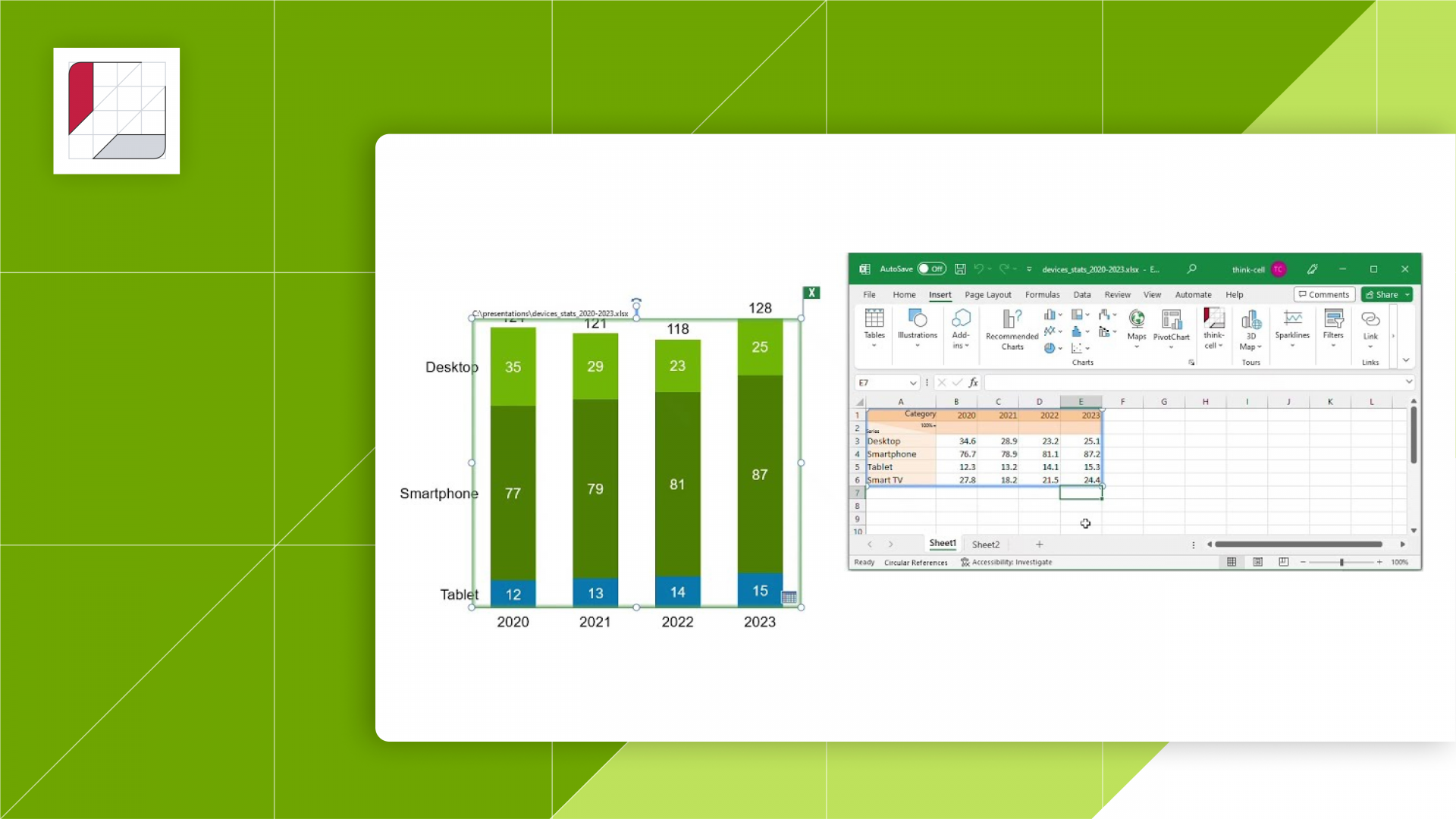
1.检查数据源:
确保数据源的格式正确且没有错误。thinkcell依赖Excel等数据源来生成图表,因此数据源中的错误会直接影响图表的准确性。检查数据是否存在空白单元格、格式错误或其他异常。
2.更新数据链接:
如果数据源发生变化,需要确保thinkcell图表中的数据链接已更新。在thinkcell插件中,选择“刷新数据”选项,以更新图表中的数据。这可以避免因数据源变化导致的数据抓取不准确问题。
3.使用公式校验数据:
在数据源中使用公式对数据进行校验,例如使用IFERROR函数处理可能的错误值。这可以在数据导入thinkcell前,提前发现和处理数据中的问题,提高数据抓取的准确性。
4.重新导入数据:
如果数据抓取仍然不准确,可以尝试重新导入数据。在thinkcell中删除现有数据链接,重新选择和导入数据源,确保数据的准确性。
三、Thinkcell使用更多注意事项
为了更好地使用Thinkcell,以下是一些实用的注意事项:
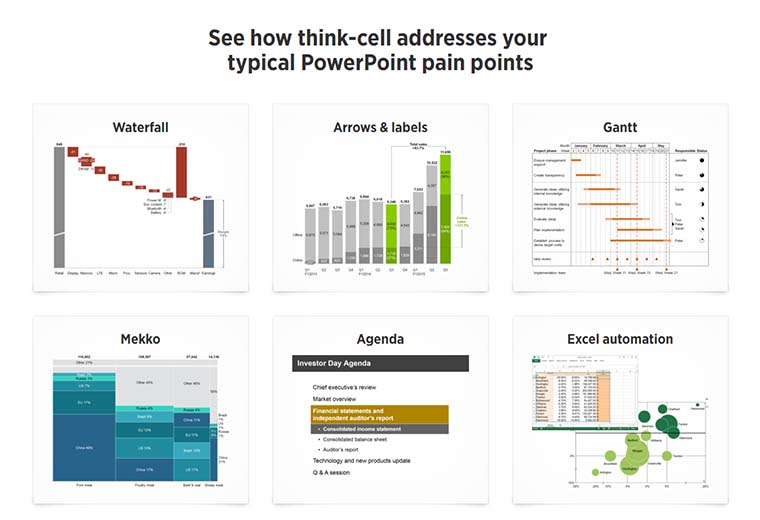
1.熟悉插件功能:
Thinkcell功能丰富,建议用户花时间熟悉插件的各种功能和选项。可以通过观看官方教程视频和阅读用户手册来提高使用技巧。
2.定期更新软件:
确保使用的是Thinkcell的最新版本。开发者会定期发布更新,修复已知问题并增加新功能。定期更新可以确保软件的稳定性和功能的完整性。
3.备份数据和图表:
在进行大规模数据操作或复杂图表制作时,建议定期备份数据和PPT文件。这可以防止因意外情况导致的数据丢失或文件损坏。
4.使用模板和示例:
Thinkcell提供了大量的模板和示例,可以帮助用户快速创建高质量的图表。利用这些资源,可以节省时间并提高图表制作的效率。
总结
本文详细介绍了如何在thinkcell中将数据标签设置为在图表内部,并探讨了数据抓取不准确的解决方法。同时,分享了一些使用Thinkcell的注意事项。通过正确使用Thinkcell,用户可以制作出精美、准确的商业图表,提升PPT演示的专业水平。希望本文对您在使用Thinkcell时有所帮助。
展开阅读全文
︾
读者也喜欢这些内容:

think-cell怎么制作图表 think-cell图例调整设置
在制作图表时,如果用Excel调整图表中的各项元素操作会比较繁琐,在这里推荐大家可以使用think-cell,这是一款专业的PPT图表制作插件,可以快速创建各种类型图表,接下来本文将围绕think-cell怎么制作图表,think-cell图例调整设置为大家展开介绍。...
阅读全文 >

thinkcell甘特图如何设置日期 thinkcell甘特图怎么将日期改为周显示
今天来给大家分享thinkcell甘特图的日期制作,在甘特图中我们可以设置项目的开始、结束及持续时间,来直观展示项目时间线和进度,接下来就为大家详细介绍一下thinkcell甘特图如何设置日期,thinkcell甘特图怎么将日期改为周显示的相关操作,以便大家能够通过thinkcell插件优化项目管理流程。...
阅读全文 >

think-cell如何调整坐标轴刻度 怎么调整think-cell的y轴
今天跟大家分享的是think-cell坐标轴的调整方法,经常做图表的小伙伴应该都遇到过这种情况:如果图表中的坐标轴刻度设置不合理,就会导致查看数据时不太方便,那该如何调整坐标轴的刻度呢,接下来就来带大家了解一下think-cell如何调整坐标轴刻度,怎么调整think-cell的y轴的相关内容。...
阅读全文 >

think-cell怎么编辑折线图 think-cell怎么在折线图中插入列
本期要给大家分享的是think-cell折线图的做法,折线图在实际工作中是比较常用的一种图表类型,它可以有效展示数据的变化趋势。优化图表时,我们可以从折线图的线条、标记点、标签数据、网格线及坐标轴等方向进行调整,下面和大家一起学习think-cell怎么编辑折线图,think-cell怎么在折线图中插入列的做法。...
阅读全文 >